إعداد نظام تسويق الرسائل القصيرة الخاص بك على الموقع
يشرح هذا الدليل كيفية إعداد نظام تسويق الرسائل القصيرة على الموقع باستخدام منصة MyOzeki للعملاء وبوابة Ozeki للرسائل القصيرة. أولاً، يتم تقديم نظرة عامة مختصرة لمساعدتك على فهم مكونات النظام، ثم يتم تقديم خطوات التثبيت.
نظرة عامة
لتقديم خدمات المحتوى، مثل تسويق الرسائل القصيرة، رموز QR أو بطاقات العمل الرقمية من موقعك الخاص، تحتاج إلى تثبيت منصة MyOzeki للخدمات الويب وبوابة Ozeki للرسائل القصيرة. يمكن تثبيت المكونين الرئيسيين على نفس الخادم أو على خوادم مختلفة.
تم تصميم منصة MyOzeki للخدمات الويب لخدمة عدد كبير من المستخدمين وحماية بياناتهم. تعتمد على PHP وتستخدم خادم Apache لتقديم الخدمة للعملاء. يمكن تثبيتها على كل من Linux وWindows.
بوابة Ozeki للرسائل القصيرة هي نظام عالي الأداء لتسليم الرسائل. تم تصميمه للحفاظ على قنوات اتصال طويلة الأمد، مثل SMPP وUCP وCIMD2، ويمكنه تسليم الرسائل بسعة عالية على مدار الساعة. يستخدم .NET ويعمل بشكل أفضل على Windows.
في هذا الدليل، سنشرح كيفية تثبيت هذين المكونين على نفس جهاز الكمبيوتر الذي يعمل بنظام Windows. ستحتاج إلى استخدام إما Windows 10 أو Windows 11 أو إصدار أحدث من Windows.
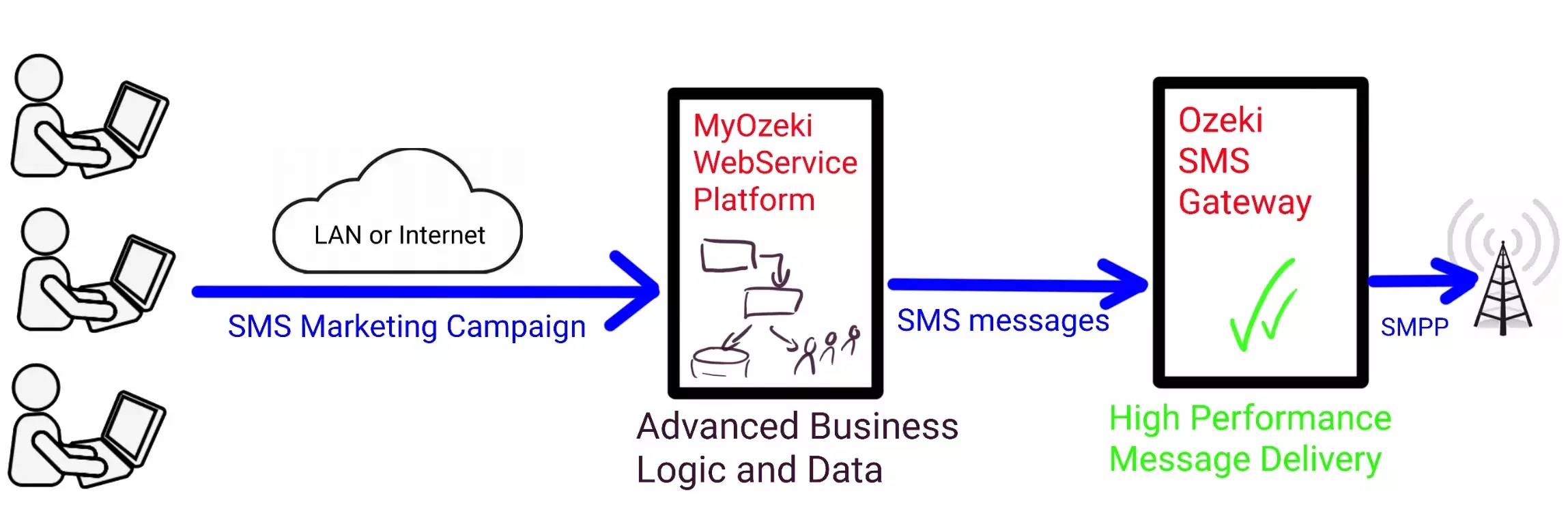
التنزيل
لإعداد النظام، يجب عليك تنزيل وتثبيت 3 مكونات: بوابة Ozeki للرسائل القصيرة، خادم Apache ومنصة MyOzeki. ستأخذك الروابط التالية إلى الصفحات التي توفر مواقع التنزيل وخطوات التثبيت.
1. تنزيل وتثبيت بوابة Ozeki للرسائل القصيرة
2. تنزيل وتثبيت WAMP (Windows Apache + MySQL + PHP)
3. تنزيل وتثبيت MyOzeki
التكوين
بعد تثبيت جميع المكونات، تحتاج إلى إعداد حساب مستخدم HTTP API في بوابة Ozeki للرسائل القصيرة. سيتم استخدام حساب مستخدم HTTP API هذا بواسطة تطبيق تسويق الرسائل القصيرة في MyOzeki.
بعد ذلك، تحتاج إلى إعداد كلمة مرور لحساب المسؤول في خدمة MyOzekي وتثبيت تطبيق الرسائل القصيرة. أخيرًا، يجب تكوين مستخدم HTTP API الخاص ببوابة الرسائل القصيرة في MyOzeki.
الخطوة 1 - إنشاء مستخدم HTTP API في بوابة Ozeki للرسائل القصيرة
لإنشاء مستخدم HTTP API في بوابة Ozeki للرسائل القصيرة، قم بالوصول إلى حسابك في بوابة Ozeki للرسائل القصيرة وقم بتحميل الصفحة الرئيسية للبوابة. في هذه الواجهة، ابحث عن رابط "إضافة تطبيق مستخدم جديد..." وانقر عليه. سيظهر لك قائمة تثبيت التطبيقات حيث يجب عليك اختيار خيار "مستخدم HTTP" لإنشاء حساب مستخدم HTTP، والذي سيسمح لك بإرسال الرسائل إلى نظامك باستخدام طلبات HTTP GET وHTTP POST. أدخل بعض معلومات التكوين، مثل اسم المستخدم وكلمة المرور لمستخدم HTTP، لتتمكن من الوصول إلى النظام عبر واجهة برمجة التطبيقات HTTP. احفظ الإعدادات باستخدام زر "موافق". من خلال الانتقال إلى الصفحة الرئيسية لـ Ozeki، يمكنك رؤية مستخدم HTTP الجديد في قسم المستخدمين والتطبيقات في الصفحة.
الخطوة 2 - إنشاء حساب المسؤول الخاص بك في MyOzeki
باتباع هذه الخطوات، يمكنك إنشاء حساب مستخدم المسؤول الخاص بك في MyOzeki. أولاً، قم بتحميل صفحة إعداد مسؤول Ozeki على صفحة الويب http://localhost/ozeki/index.php. أدخل عنوان بريد إلكتروني للمسؤول وكلمة مرور. قم بتأكيد كلمة المرور، ثم انقر على زر "إنشاء حساب مسؤول" للحفظ. بعد ذلك، قم بتسجيل الدخول باستخدام هذه البيانات إلى حساب المسؤول الخاص بك في MyOzeki.
الخطوة 3 - تثبيت خدمة الرسائل القصيرة لجميع المستخدمين في MyOzeki
الآن، في هذه المرحلة اللاحقة من العملية، تحتاج إلى تثبيت خدمة الرسائل القصيرة في MyOzeki. ابحث عن مجلد wamp64 على القرص المحلي لجهاز الكمبيوتر الخاص بك وافتح المجلد الجذر "www". هناك، اختر مجلد "ozekiconfig". داخل هذا المجلد، حدد خيار "services" notes. انسخ الجزء المناسب من مستند الملاحظة وبمساعدته، قم بإنشاء أمر خدمة جديد. احفظ التغييرات، ثم قم بتحميل صفحة الويب MyOzeki.com مرة أخرى. قم بتحديث الصفحة لظهور ميزة "الرسائل القصيرة" في قائمة المفضلة.
أدخل هذا:
include_once("$servicesdir/sms/_include.php";
الاختبار
بمجرد تكوين النظام بشكل صحيح، تكون جاهزًا لاختباره. للاختبار، تحتاج إلى تسجيل حساب مستخدم في نظام MyOzeki الخاص بك، ثم تحتاج إلى إنشاء وإرسال حملة اختبارية. بعد إرسال الحملة الاختبارية، يمكنك التحقق من السجلات في بوابة Ozeki للرسائل القصيرة وفهم الإجراء.
الخطوة 1 - تسجيل حساب مستخدم في MyOzeki
لتتمكن من إرسال رسائل قصيرة عبر بوابة Ozeki للرسائل القصيرة، يجب عليك تسجيل حساب مستخدم في MyOzeki. لبدء العملية، قم بتحميل MyOzeki.com في متصفحك. انقر على زر "إنشاء حساب"، ثم املأ النماذج بالتفاصيل اللازمة. أدخل اسمك وعنوان بريدك الإلكتروني ورقم هاتفك، وقدم كلمة مرور فريدة لحساب المستخدم الخاص بك وتأكيدها. وافق على الشروط والسياسات، ثم أكمل العملية بالنقر على زر "تسجيل".
الخطوة 2 - إرسال حملة اختبارية في MyOzeki
لإرسال حملة اختبارية في MyOzeki، افتح ميزة "SMS" من قائمة المفضلة. اختر خيار "إرسال" من لوحة التحكم على الجانب الأيسر للصفحة، ثم املأ الحقول. اختر خيار "Excel" من القائمة المنسدلة، لتتمكن من استخدام قاعدة بيانات مستند Excel لإرسال رسائل SMS. اختر ملفك من المكتبة، ثم انقر على زر "إضافة" لظهور البيانات. تحقق من قائمة المستلمين، ثم أدخل معرف المرسل الخاص بك، والذي سيظهر عندما يتلقى الجمهور رسائل SMS. بعد ذلك، قم بتكوين رسالة SMS في حقل "الرسالة" في الصفحة. أدرج بيانات ديناميكية لجعل رسائل SMS أكثر تخصيصًا. انقر على زر "التالي" إذا انتهيت من تكوين الرسائل. ستظهر صفحة التفاصيل، حيث يمكنك رؤية جميع البيانات الأساسية حول رسائل SMS والمستلمين. يمكنك التعديل إذا لزم الأمر، أو بالنقر على زر "إرسال"، يمكنك بدء التسليم. إذا كان تسليم SMS ناجحًا، ستتلقى إشعارًا بأن رسائل SMS الخاصة بك قد تم إرسالها إلى Ozeki SMS Gateway للتسليم.
الخطوة 3 - فتح السجلات في Ozeki SMS Gateway
يمكنك عرض السجلات في Ozeki SMS Gateway، عن طريق تحميل الصفحة الرئيسية لـ Ozeki SMS Gateway. اختر خيار "المهام المجدولة" من قائمة "عرض"، حيث يمكنك رؤية تفاصيل الرسائل حول رسائل SMS الخاصة بك. انقر على زر "التفاصيل" لرؤية علامة التبويب "الأحداث". تعرض علامة التبويب "الأحداث" بيانات دقيقة حول عملية التسليم.
الخطوة 4 - رؤية التقرير في MyOzeki
في MyOzeki يمكنك الحصول على تقارير SMS ببعض النقرات. افتح "الصادر" من لوحة التحكم، ثم انقر على زر "فتح" المميز باللون الأزرق. سيؤدي هذا إلى ظهور صفحة التفاصيل، حيث يمكنك رؤية معلومات الوظيفة حول تسليم الرسالة. بالنقر على زر "التقارير" الأرجواني، ستظهر صفحة التقارير، التي تحتوي على نتائج تسليم SMS. إذا كان التسليم ناجحًا، سترى إشعار "تم الإرسال بنجاح".
ملخص
في هذا الدليل، رأيت الخطوات اللازمة لإعداد نظام تسويق عبر SMS. بمجرد إنشاء هذا النظام، يمكن للمستخدمين الوصول إلى نظام MyOzeki المثبت على جهاز الكمبيوتر الخاص بك. يمكنهم تسجيل حسابات المستخدمين وإرسال حملات تسويقية عبر SMS. إذا أعجبك هذا النظام، تحقق من كيفية شراء ترخيص Ozeki SMS Gateway.
